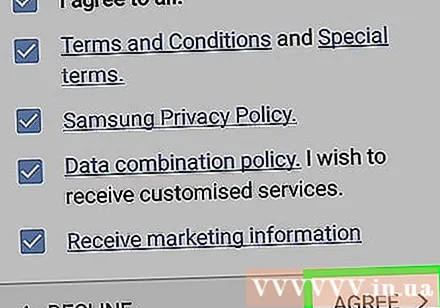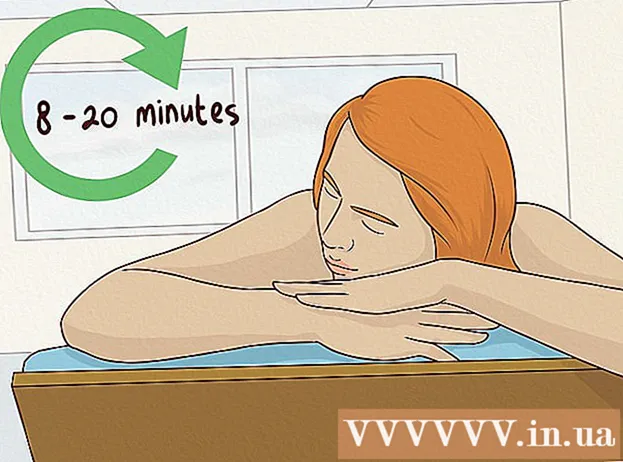작가:
Randy Alexander
창조 날짜:
27 4 월 2021
업데이트 날짜:
1 칠월 2024

콘텐츠
이 기사는 Android에서 이메일 주소와 비밀번호를 사용하여 새 삼성 계정을 만드는 방법을 안내합니다.
단계
응용 프로그램 메뉴에서 설정을 엽니 다.
- 또는 화면 상단에서 알림 표시 줄을 아래로 슬라이드하고 아이콘을 탭할 수 있습니다.
오른쪽 상단 모서리에 있습니다.
- 또는 화면 상단에서 알림 표시 줄을 아래로 슬라이드하고 아이콘을 탭할 수 있습니다.
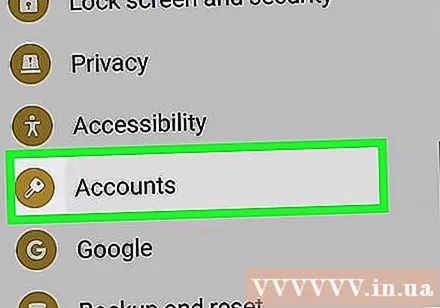
옵션을 클릭하십시오 클라우드 및 계정 (클라우드 및 계정). 아래로 스크롤하여 찾기 클라우드 및 계정 설정 메뉴에서 엽니 다.
프레스 계정 (계정) 클라우드 메뉴 및 계정. 그러면 Galaxy에 저장된 모든 앱 계정 목록이 열립니다.

아래로 스크롤하여 더 많은 계정 (계정을 추가). 이 버튼은 "+"앱 목록 하단에 녹색으로 표시됩니다.
프레스 삼성 계정 (삼성 계정)를 선택합니다. 그러면 삼성 계정 환경 설정이 열립니다.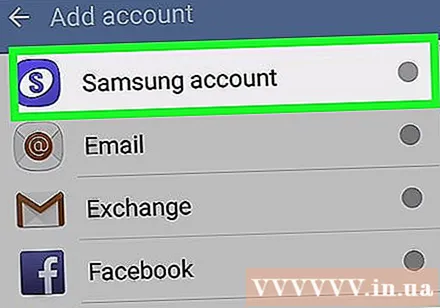

버튼 누르기 계정 만들기 (계정 만들기). 이 버튼은 화면 왼쪽 하단에 있습니다. 새 계정 템플릿이 새 페이지에서 열립니다.
새 계정의 이메일 주소를 입력하십시오. 필드를 클릭하십시오 이메일 주소 (이메일 주소) 키보드에 이메일 주소를 입력하거나 클립 보드 클립 보드에서 붙여 넣습니다.
새 계정에 대한 암호를 만듭니다. 필드를 클릭하십시오 암호(암호) 여기에 새 삼성 계정의 보안 계정 비밀번호를 입력하세요.
- 또는 지문이나 홍채를 사용하여 비밀번호를 확인할 수도 있습니다. 이 경우 암호 필드 아래의 상자를 선택하십시오.
개인 정보를 확인하십시오. 이 페이지에 이름, 성 및 생년월일을 올바르게 입력했는지 확인해야합니다.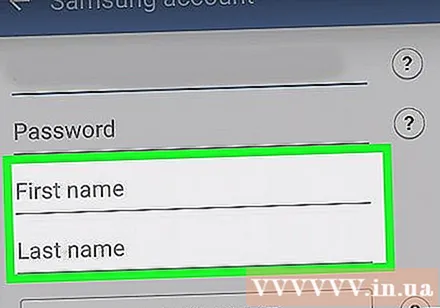
프레스 다음 (다음) 오른쪽 하단에 있습니다. 새 페이지에서 삼성의 이용 약관을 검토하라는 메시지가 표시됩니다.
TERMS AND CONDITIONS 페이지에서 동의 할 약관을 선택하십시오. 동의하는 각 용어 옆의 확인란을 선택하십시오.
- 선택할 수 있습니다 모두 동의합니다 (나는 모두에 동의한다)을 선택하지만 계정을 만들기 위해 모든 약관에 동의 할 필요는 없습니다.
- 최소한 "이용 약관 및 특별 약관"( "이용 약관 및 특별 약관") 및 "삼성 개인 정보 보호 정책"( "삼성 개인 정보 보호 정책")에 동의해야합니다. 귀하의 계정.
버튼 누르기 동의하다 (동의하다). 이 버튼은 화면 오른쪽 하단에 있습니다. 그러면 새 삼성 계정이 생성됩니다. 광고